Hướng dẫn cách nâng cấp win 7 lên win 10 bản quyền cho máy tính
Team Marketing 31/05/2022
Với từ khóa nâng cấp win 7 lên win 10, google sẽ trả về cho bạn 4.640.000 kết quả chỉ trong 0.36 giây. Tuy nhiên, trong số vô vàn những phương pháp trên, không phải cách làm nào cũng đem lại hiệu quả để thực hiện. Trong bài viết dưới đây cùng Ninja tìm hiểu ngay cách nâng cấp win 7 lên win 10 bản quyền cực đơn giản, miễn phí.
I. Nâng cấp win 7 lên win 10 cần chú ý những gì?

Hướng dẫn cách nâng cấp win 7 lên win 10 bản quyền cho máy tính
Trước khi thao tác nâng cấp win 7 lên win 10, người dùng cần chuẩn bị và lưu ý một số điều như sau:
1. Tạo ổ khôi phục Windows
Trong quá trình update có thể sẽ xảy ra những trục trặc, sự cố, do cho chuẩn bị ổ đĩa khôi phục sẽ là giải pháp giúp người dùng khôi phục trạng thái bảo mật của hệ thống windows một cách nhanh chóng nhất.
Đây cũng là bước đầu tiên cần làm trước khi update. Một ổ đĩa là USB hoặc CD/DVD đều hoàn toàn có thể sử dụng được.
2. Sao lưu dữ liệu
Tương tự như việc sao lưu và đồng bộ tin nhắn trên zalo, trong tiến trình nâng cấp windows, người dùng cũng cần thực hiện sao lưu dữ liệu. Hoạt động này đảm bảo cho:
- Tránh mất file, bị xóa file khi update windows
- Giúp cho quá trình nâng cấp diễn ra suôn sẻ mượt mà hơn.
Bạn hoàn toàn có thể thực hiện việc sao chép, chuyển đổi dữ liệu để lưu trữ trên bộ nhớ ngoài và truyền file lại vào thiết bị sau khi nâng cấp thành công.
3. Đảm bảo hệ thống có đủ dung lượng ổ đĩa
Việc nâng cấp win 7 lên 10 cần lượng lớn bộ nhớ để lưu trữ. Do đó, hãy đảm bảo rằng ổ hệ thống có đủ dung lượng ổ đĩa. Điều này sẽ tránh được những lỗi không cần thiết trong lúc cập nhật và đẩy nhanh quá trình hơn.
Nếu dung lượng tại các ổ đĩa không còn, hoặc không đủ đáp ứng, bạn có thể tham khảo một số cách như:
- Mở rộng ổ C hệ thống để tăng lưu lượng
- Sử dụng Disk Management để tăng dung lượng ổ hệ thống
4. Kiểm tra hệ điều hành của thiết bị hiện tại.
Với mỗi hệ điều hành, việc tải microsoft office miễn phí cho win 10 và cài đặt nâng cấp sẽ có cách làm khác nhau. Do đó, bạn cần kiểm tra lại thiết bị của mình đang sử dụng win 7 hay win 8.1 để thực hiện nâng cấp đúng phương pháp.
II. Hướng dẫn cách nâng cấp win 7 lên win 10 bản quyền
Sau khi đã đảm bảo được những lưu ý trên, bạn đọc thực hiện nâng cấp win 7 lên win 10 theo các bước sau:
Bước 1: Nhấn vào link https://www.microsoft.com/en-us/software-download/windows10ISO để truy cập Windows 10 của Microsoft
Bước 2: Chọn DOWNLOAD TOOL NOW để tải về.
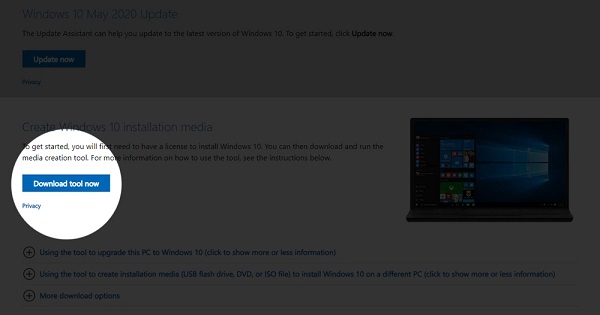
Download tool now
Bước 3: Nhấn chọn vào file vừa tải về có tên FILE MEDIACREATIONTOOL sau đó chọn ACCEPT nếu được hỏi.
Bước 4: Chọn UPGRADE THIS PC NOW rồi nhấn NEXT
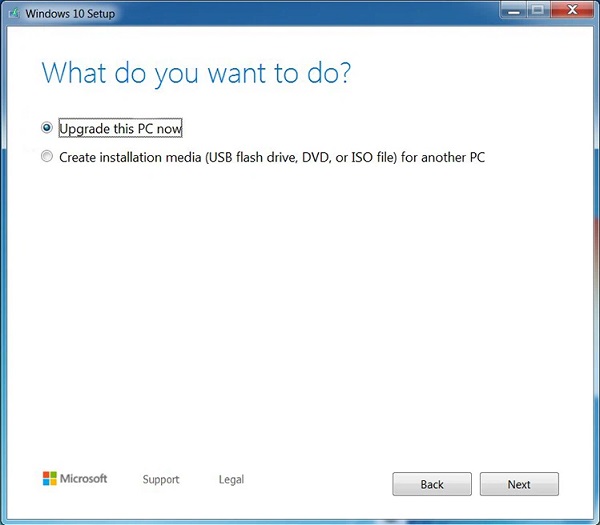
Chọn UPGRADE THIS PC NOW
Bước 5: Để giữ lại những dữ liệu liên quan tới cá nhân và ứng dụng chọn KEEP PERSONAL FILE AND APP.
Bước 6: Nhấn INSTALL để xác nhận cài đặt Windows 10.
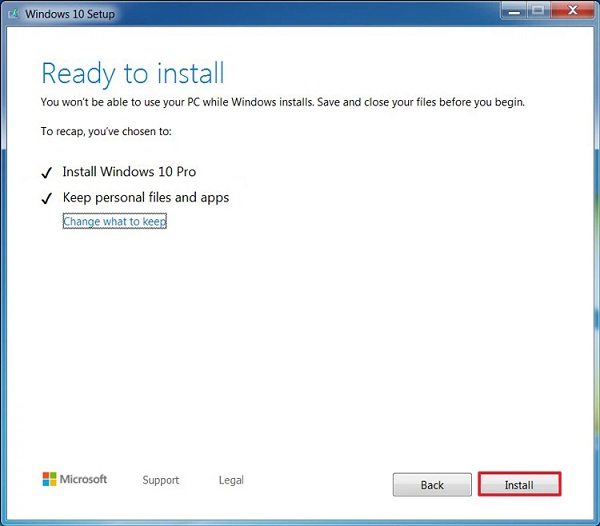
Chọn install để cài đặt nâng cập
Khi nâng cấp hoàn tất, tiếp tục vào mục SETTINGS => UPDATE & SECURITY => ACTIVATION bạn sẽ thấy giấy phép bản quyền cho Windows 10.
Kết thúc 6 bước kể trên, bạn đã có thể thực hiện nâng cấp win 7 lên win 10 bản quyền nhanh chóng và hiệu quả.
Như vậy, qua bài viết Ninja đã hướng dẫn chi tiết cho bạn cách nâng cấp win 7 lên win 10 bản quyền đơn giản, miễn phí và vô cùng hiệu quả. Hy vọng thông tin trên đã mang đến hữu ích cho bạn. Chúc bạn thành công!
=>> Nếu cần trợ giúp, đừng ngần ngại inbox, các Ninjaer sẽ giải đáp giúp bạn:
Group: https://fb.com/groups/congdongninja
Fanpage: https://www.facebook.com/ToolsNinja/
Group HCM: https://www.facebook.com/groups/952213511918580/
Tiktok: https://www.tiktok.com/@lammarketing0dong
Youtube: https://www.youtube.com/channel/UCemwpJtaSpQJL_0KGL8mkBA
Hỗ trợ trực tuyến
Khu vực miền Bắc
Mr. Tiến Dũng: 0866 712 680
Mr. Chấn Hào: 0379 445 901
Mr. Ngọc Lâm: 0379 698 601
Mr. Trịnh Nghĩa: 0326 619 701
Khu vực miền Nam
Mr. Thanh Nhật: 0889 999 418
Mr. Đình Diến: 0968 310 084
Mr. Đoàn Dũng: 0815 747 579
Hỗ trợ CSKH
0325.50.2086
Support 1: 0325.50.2086
Support 2: 0326.99.2086
Support 3: 0976.85.2086
Support 4: 0975.73.2086
Support 5: 0332.52.2086
Support 6: 0977.58.2086
Support 7: 0325.58.2086
Support: 0326.72.2086









